こんにちは、ふじみやです。
私が IT やクラウドの勉強を始めたのは、マインクラフトで Mod またはプラグインを作成するためでした。まだまだ勉強中ですし、あれこれと寄り道をしているため開発には着手できていませんが、今回は Java の開発環境を整える方法についてご紹介します。

使用した環境
私の本番環境では Xserver VPS で debian 11 を使っていますが、今回はテスト環境ということで同じdebian 系のディストリビューションである Linux Mint を VitualBox を使って利用していきます。
- VirtualBox 7.0.6
- Linux Mint 21.1
- Java 17 (OpenJDK 17)

Java のインストール
Java の開発環境ですので、当たり前ですが Java をインストールしましょう。
今回は Java 17 をインストールします。
sudo apt install -y openjdk-17-jre-headressインストールが終了したら Java のバージョンを確認しましょう。
$ java --version
openjdk 17.0.6 2023-01-17
OpenJDK Runtime Environment (build 17.0.6+10-Debian-1deb11u1)
OpenJDK 64-Bit Server VM (build 17.0.6+10-Ubuntu-0ubuntu122.04, mixed mode, sharing)IntelliJ IDEA のインストール
ここからは GUI 環境で操作されることをおすすめします。
統合開発環境とは
統合開発環境(または IDE: Integrated Development Environment)とは、ソフトウェアの統合的な開発環境であり、さまざまなツールからなりたっています。
従来は、プログラムのコーディング(ソースコードの記述)、コンパイル(ソースコードの機械語への翻訳)やデバッグといった作業を行う際にテキストエディタやコンパイラ、デバッガなどのそれぞれに対応したツールを使用していましたが、これらを1つに統合したものを「統合開発環境」といいます。
Java の統合開発環境といえば今回インストールする IntelliJ IDEA のほか Eclipse というものもあります。これが Python ですと PyCharm といったものがよく聞くものですね。多分、Visual Studio Code もエディタではありますが統合開発環境としても使えるのではないかと思います。

パッケージのダウンロード
まずは 統合開発環境 である IntelliJ IDEA の Web ページへ。
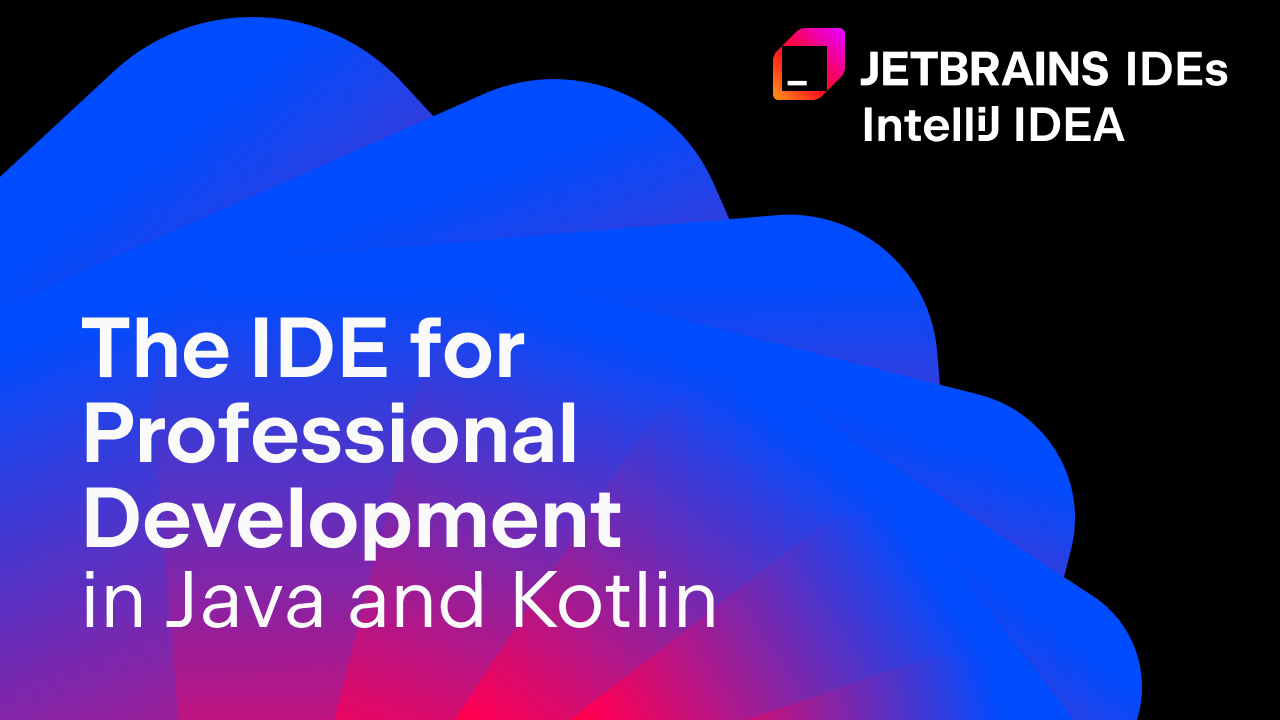
「ダウンロード」より Community Edition をダウンロードしてください。このとき、ファイルの拡張子が.tar.gz である点を確認しましょう。
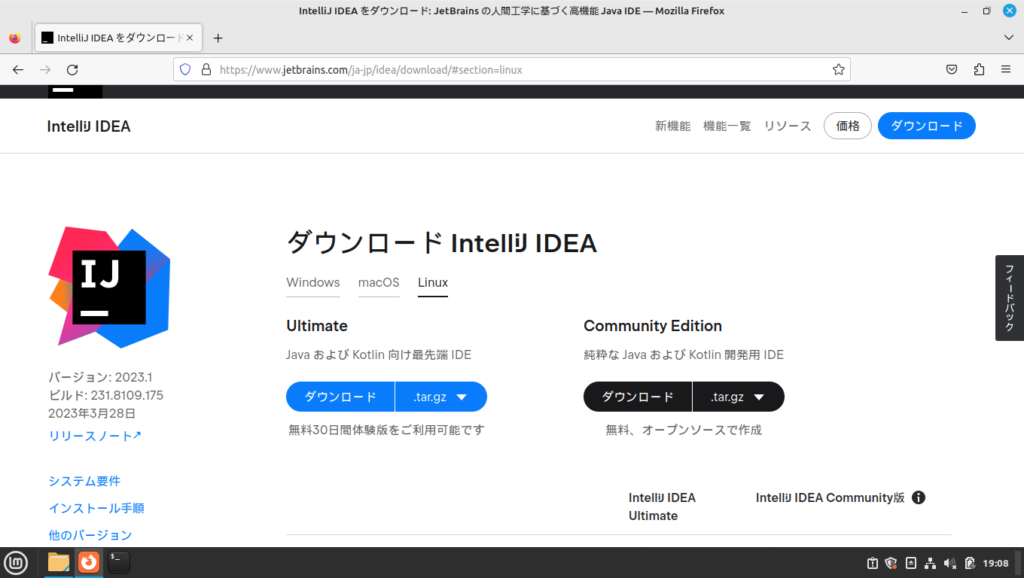
なお、私がこの記事を書いている時点ではideaIC-2023.1.tar.gzというファイルがダウンロードされます。
パッケージの解凍
ダウンロードが完了したら、ターミナルよりファイルが保存されているディレクトリに移動し、ファイルの解凍をしましょう。ここではDownloadsディレクレトリに保存している前提にしています。
tar -xvzf ideaIC-2023.1.tar.gzそうするとDownloadsディレクトリ内に解凍したディレクトリが表示されますので、ディレクトリ名を変更し、お好きなディレクトリに移動。今回はIntelliJというディレクトリ名にし、ホームディレクトリ直下に移動させました。
mv idea-IC-231.8109.175 IntelliJ
mv IntelliJ ~IntelliJ IDEA の実行
IntelliJディレクトリ内のbinディレクトリに実行用のスクリプトファイルであるidea.shが保存されていますので、毎回パスを指定するのも面倒ですからホームディレクトリにでも実行用のスクリプトファイルを実行するためのスクリプトファイル(と書くと訳が分かりませんが)でも作成しておきましょう。
ここでは、ホームディレクトリにintellij.shというスクリプトファイルを作成しました。
sh ~/IntelliJ/bin/idea.shスクリプトファイルを作成した後は忘れずに権限付与しましょう。私はいつも忘れてしまいますが。
sudo chmod +x intellij.sh権限を設定したら早速実行。
./intellij.shすると IntelliJ IDEA が立ち上がります。
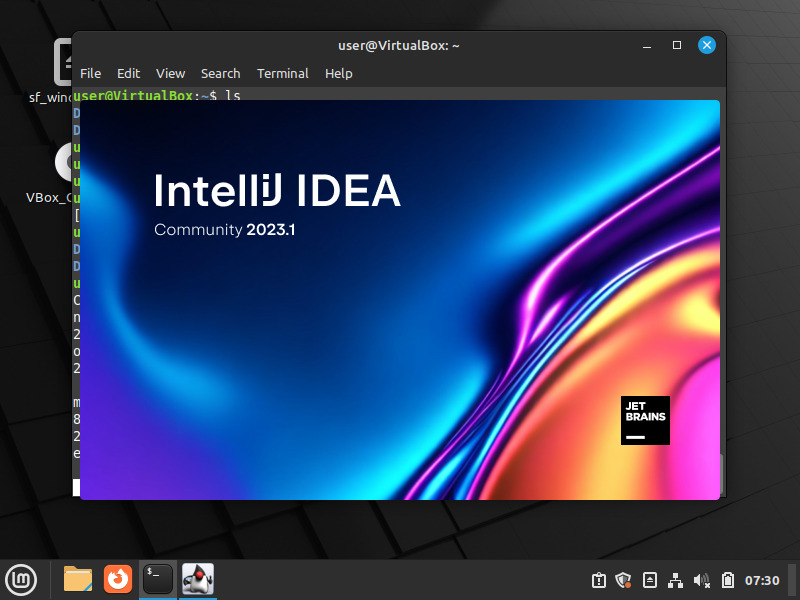
IntelliJ IDEA の日本語化
IntelliJ IDEA が起動されたばかりだと表示は全て英語です。それでも問題ないという方は無視してもらっても構いませんが、初心者としては参考書の記載を見ながら触っていきたいかと思いますので、日本語化させましょう。
やり方は簡単。PluginsよりJapaneseと検索してプラグインをインストールするだけです。
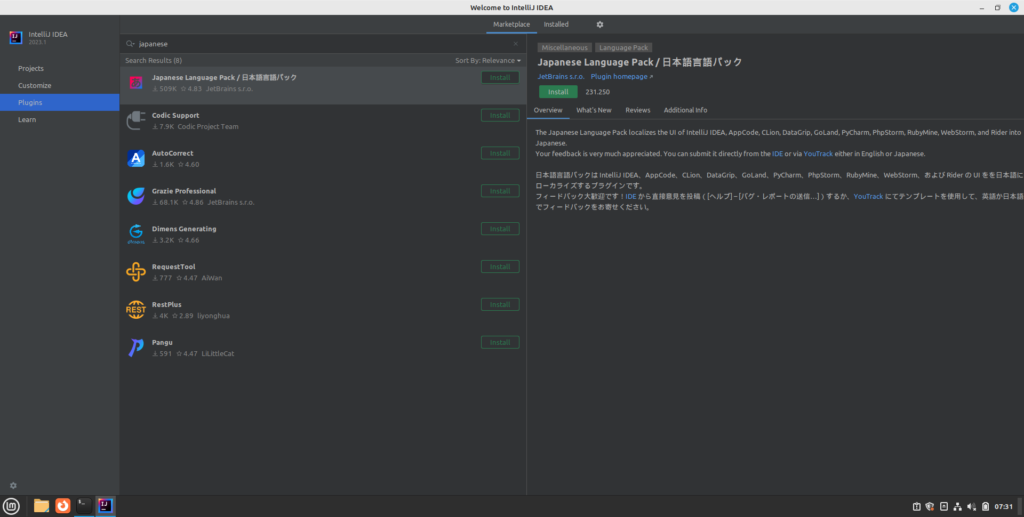
プラグインをインストールしたら IntelliJ IDEA 再起動してください。すると日本語化されています。
まとめ
これで Java の統合開発環境である IntelliJ IDEA を導入することができました。
開発着手にはまだまだ時間がかかりそうですが、今回導入した IntelliJ IDEA を使用しながら頑張っていきたいと思います。
私は Python も並行して勉強していますし、今後は PHP や JavaScript などのフロントエンジニア御用達の言語についても勉強をしていきたいと思っていますので、IntelliJ IDEA を最大限活用したいですね。
それではまた。

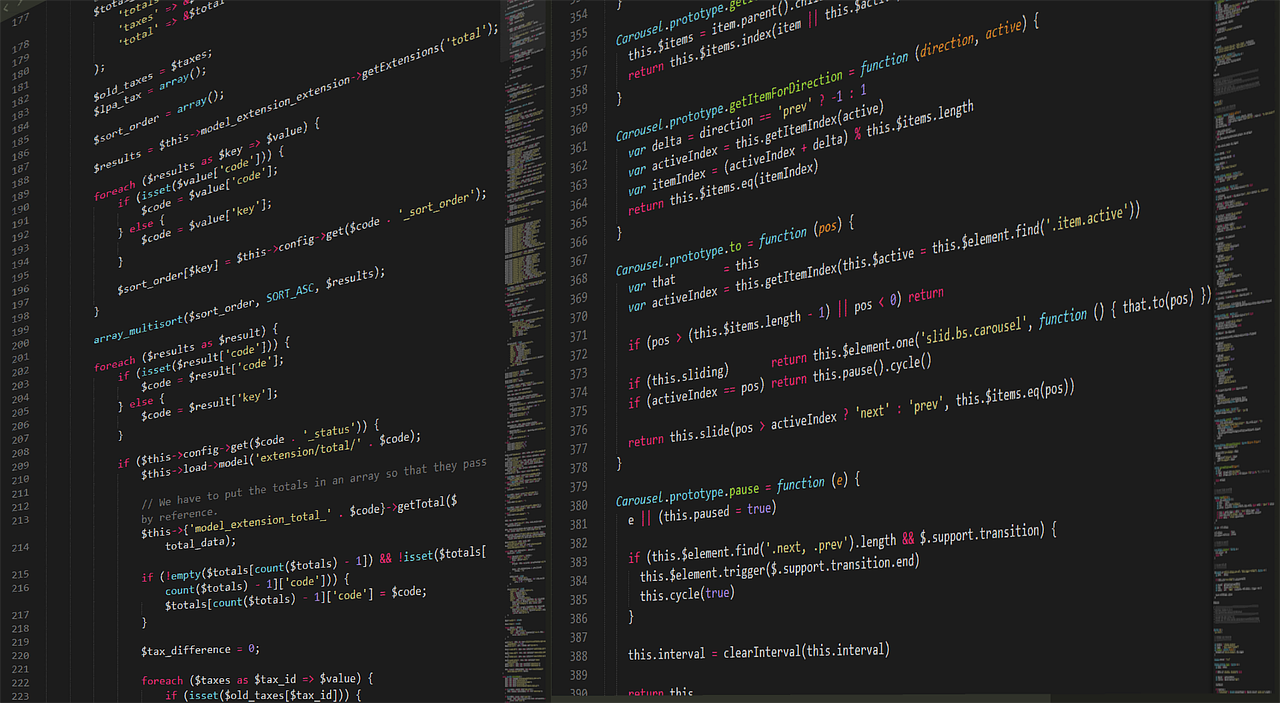

コメント